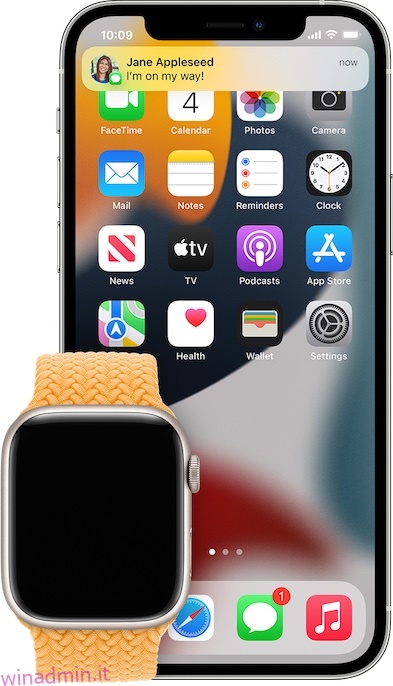L’Apple Watch è davvero eccezionale, ti consente di rimanere aggiornato sulle notifiche, tiene traccia dei tuoi allenamenti e può anche aiutarti a monitorare il tuo sonno. Fondamentalmente è un compagno perfetto per il tuo iPhone e, naturalmente, c’è lo sblocco per Mac perennemente utile con Apple Watch. Nonostante tutto, il mirroring delle notifiche è uno dei motivi principali per avere un Apple Watch e quando non funziona può essere piuttosto frustrante. Se stai affrontando anche questo problema, continua a leggere mentre spieghiamo come risolvere Apple Watch che non riceve notifiche.
Sommario:
Risolto il problema con Apple Watch che non mostra le notifiche
Cose importanti che devi sapere su come funzionano le notifiche su Apple Watch
Quando si tratta di notifiche, Apple Watch e iPhone si coprono a vicenda in modo intelligente. Pertanto, è necessario sapere come funzionano le notifiche tra questi dispositivi prima di provare a cercare i modi per risolvere i problemi. Altrimenti, potresti continuare a chiederti perché gli avvisi non vengono visualizzati sul tuo dispositivo watchOS.
Tieni presente che le notifiche vengono visualizzate sul tuo Apple Watch o sull’iPhone associato. Sì, avete letto bene! Gli avvisi non vengono mai visualizzati su entrambi i dispositivi. Quando il tuo iPhone accoppiato è sbloccato, riceverai avvisi sul tuo iPhone anziché sull’Apple Watch.
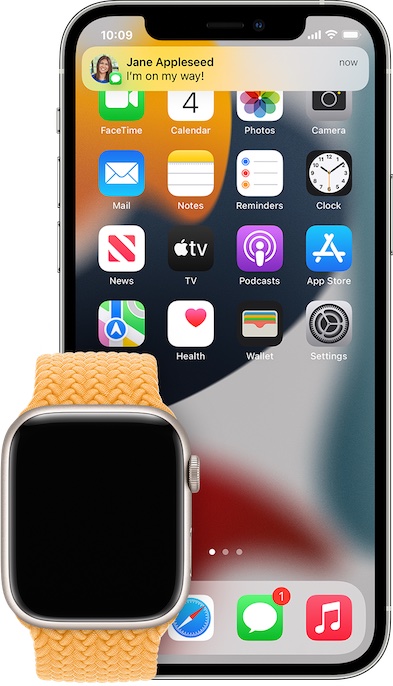 Immagine per gentile concessione: Apple
Immagine per gentile concessione: Apple
E se il tuo iPhone è bloccato o inattivo, le tue notifiche verranno visualizzate sull’Apple Watch, a meno che l’orologio non sia bloccato. Tieni presente che se un’app (ad esempio l’app Noise) è disponibile solo su Apple Watch, le sue notifiche non verranno visualizzate su iPhone.
 Immagine per gentile concessione: Apple
Immagine per gentile concessione: Apple
Quando arriva una notifica sull’Apple Watch, dovresti vedere l’icona/l’indicatore di notifica rosso in alto al centro dell’orologio. Se elimini gli avvisi sul tuo Apple Watch, vengono eliminati anche dal tuo iPhone connesso.
Puoi controllare tutte le tue notifiche dal Centro Notifiche. Basta scorrere verso il basso dalla parte superiore dello schermo per accedere al Centro notifiche. Quindi, puoi utilizzare la corona digitale o il dito per scorrere le notifiche.
11 modi per risolvere il problema “Apple Watch che non riceve notifiche”.
Assicurati di aver personalizzato perfettamente le notifiche di Apple Watch
Un’altra cosa fondamentale che dovresti fare prima è assicurarti che le notifiche siano state idealmente personalizzate sul tuo Apple Watch. Forse hai accidentalmente incasinato l’impostazione di notifica sul tuo dispositivo indossabile e hai dimenticato di ripristinarla in seguito.
- Vai all’app Watch sul tuo iPhone -> scheda My Watch nell’angolo in basso a sinistra dello schermo -> Notifiche.
- Quindi, seleziona un’app e personalizza le notifiche in base alle tue esigenze.

Tieni presente che non tutte le app hanno le stesse opzioni di notifica. Se desideri utilizzare le stesse impostazioni di notifica su iPhone e Apple Watch, tocca Specchia il mio iPhone.

Esistono quattro modi per personalizzare le notifiche sul tuo dispositivo watchOS:
- Consenti notifiche: selezionalo per consentire la visualizzazione delle notifiche nel Centro notifiche e per consentire al tuo Apple Watch di avvisarti delle ultime notifiche.
- Invia al Centro Notifiche: sceglilo per inviare notifiche direttamente al Centro Notifiche senza che l’Apple Watch ti avvisi.
- Notifiche disattivate: disabilita le notifiche.
- Notifiche di gruppo: puoi raggruppare le notifiche in base alle tue esigenze. Per fare ciò, tocca Raggruppamento notifiche (Guarda app -> Notifiche) e quindi scegli Disattiva, Automaticamente o Per app.

Controlla la tua connessione
Se non ricevi notifiche sul tuo Apple Watch, è possibile che sia perché l’orologio ha perso la connessione con l’iPhone. Prima di provare uno qualsiasi degli altri passaggi, assicurati che il tuo Apple Watch sia collegato al tuo iPhone.
- Sull’Apple Watch, scorri verso l’alto sul quadrante per visualizzare il centro di controllo.
- Se i tuoi dispositivi sono disconnessi, in alto apparirà un’icona rossa “X”, un’icona rossa di iPhone o un’icona Wi-Fi. Queste icone possono essere visualizzate anche nella parte superiore del quadrante.

- Quando il tuo Apple Watch è collegato all’iPhone, un’icona iPhone verde viene visualizzata in alto nel centro di controllo.

Nota:
- Per risolvere il problema di connessione, assicurati che il tuo Apple Watch e iPhone siano nel raggio d’azione. Inoltre, assicurati che Bluetooth e Wi-Fi siano abilitati sul tuo iPhone (App Impostazioni -> Wi-Fi/Bluetooth).
- Inoltre, assicurati che la modalità aereo sia disabilitata sia su Apple Watch che su iPhone. Puoi disabilitarlo rapidamente dal centro di controllo del tuo dispositivo.
Assicurati di aver consentito alle app di inviare notifiche
Se il problema che stai riscontrando con le notifiche è che solo alcune app non inviano notifiche al tuo orologio, assicurati di aver concesso loro l’autorizzazione per inviare notifiche sul tuo Apple Watch. Ecco come farlo.
- Apri l’app Watch sul tuo iPhone e scegli Notifiche.

- Ora seleziona l’app che non ti invia notifiche e scegli l’opzione Consenti notifiche.

Disattiva/attiva il Bluetooth sul tuo iPhone e Apple Watch
A volte, disattivare/attivare il Bluetooth su entrambi i dispositivi può aiutarti a risolvere molti problemi comuni di watchOS. Quindi, dai a questo ingegnoso trucco la possibilità di risolvere il problema di notifica sull’orologio.
- Sul tuo Apple Watch, vai all’app Impostazioni -> Bluetooth e quindi spegni l’interruttore.

- Sul tuo iPhone accoppiato, apri l’app Impostazioni -> Bluetooth e quindi disattiva l’interruttore.

- Ora riavvia entrambi i dispositivi. Una volta riavviati, torna alle stesse impostazioni e quindi attiva il Bluetooth sul tuo iPhone e Apple Watch.
Assicurati che la modalità Non disturbare sia disabilitata
Quando la modalità Non disturbare è abilitata o l’orologio è bloccato, le notifiche vengono visualizzate sull’iPhone. Dovresti vedere una piccola luna crescente sul quadrante quando il DND è attivo.
- Scorri verso l’alto dal quadrante per accedere al centro di controllo sul tuo Apple Watch e premi il pulsante Non disturbare per disattivarlo.

Forza il riavvio/l’hard reset del tuo Apple Watch
Se le notifiche continuano a non essere visualizzate sul tuo Apple Watch, ripristina a fondo lo smartwatch. Ha risolto così tanti problemi vari di watchOS. Quindi, non sarebbe sbagliato contare su questo strumento di risoluzione dei problemi per risolvere anche questo problema.
- Tieni premuti contemporaneamente il pulsante laterale e la corona digitale finché non vedi il logo Apple sullo schermo.
- Una volta riavviato l’Apple Watch, attendi qualche istante per verificare se le notifiche hanno iniziato ad arrivare.

Aggiorna le app sul tuo Apple Watch
Se non ricevi notifiche da determinate app sul tuo Apple Watch, assicurati che tali app siano aggiornate.
- Avvia l’App Store sul tuo Apple Watch -> Scorri verso il basso e scegli Account.

- Successivamente, tocca Aggiorna. Ora puoi aggiornare un’app alla volta o premere Aggiorna tutto per aggiornare tutte le app contemporaneamente.

Elimina le app problematiche e reinstallale
Se ancora non riesci a ricevere notifiche da determinate app sul tuo dispositivo watchOS, elimina e reinstalla quelle app problematiche.
- Premi la Digital Crown per accedere alla schermata iniziale del tuo Apple Watch. Se la schermata iniziale è nella visualizzazione griglia, tocca e tieni premuta l’icona di un’app. Quindi, tocca Modifica app nel menu per accedere alla modalità jiggle.
- Successivamente, premi il pulsante “X” nella parte superiore dell’app che desideri rimuovere e premi Elimina app.


Aggiorna il tuo Apple Watch
Il più delle volte, gli aggiornamenti del software watchOS vengono forniti con miglioramenti delle prestazioni e diverse correzioni di bug. Se le notifiche continuano a non funzionare correttamente sul tuo Apple Watch, aggiornare il software sarebbe una mossa saggia.
Aggiorna watchOS da Apple Watch
- Per iniziare, posiziona il tuo Apple Watch sul caricatore e assicurati che l’orologio sia in carica.
- Quindi, vai all’app Impostazioni sul tuo Apple Watch e scegli Generali.
- Successivamente, tocca Aggiornamento software, quindi scarica e installa l’ultima versione di watchOS.

Aggiorna Apple Watch utilizzando iPhone
- Apri l’app Watch sul tuo iPhone e seleziona Generale. Quindi, tocca Aggiornamento software e attendi qualche tempo fino a quando il dispositivo non ha verificato l’aggiornamento.
- Una volta mostrato l’aggiornamento disponibile, scarica e installa l’ultima iterazione di watchOS come al solito.

Ultima risorsa: cancella il tuo Apple Watch e riassocialo al tuo iPhone
Se il tuo Apple Watch continua a non ricevere notifiche, cancella l’orologio e accoppialo di nuovo con il tuo iPhone. Conosciuto come l’ultima risorsa, spesso risolve i problemi persistenti di watchOS. Grazie al backup automatico, non perderai alcun dato. Quindi, non preoccuparti di questo.
Cancella il tuo Apple Watch
- Passa all’app Impostazioni sul tuo Apple Watch e tocca Generali. Successivamente, scorri verso il basso e tocca Ripristina.
- Quindi, tocca Cancella tutto il contenuto e le impostazioni e conferma.

Cancella il tuo Apple Watch usando iPhone
- Vai all’app Watch sul tuo iPhone e scegli Generale. Quindi, scorri verso il basso e tocca Ripristina.
- Quindi, tocca Cancella contenuto e impostazioni di Apple Watch e conferma.

Dopo aver cancellato con successo il tuo Apple Watch, apri l’app Watch sul tuo iPhone e quindi segui le istruzioni per riassociare entrambi i dispositivi.
Nota:
Risolto il problema con le notifiche di Apple Watch che non funzionavano
Quindi, questo conclude questa guida dettagliata alla risoluzione dei problemi sulla risoluzione dei problemi di notifica di Apple Watch. Si spera che le notifiche siano di nuovo in carreggiata sul tuo dispositivo watchOS. watchOS 8 deve affrontare diversi problemi fastidiosi tra cui il problema con il quadrante di Portraits Watch non funzionante, l’impossibilità di installare app e caricare l’Apple Watch. Fammi sapere la tua esperienza nell’utilizzo dell’ultima iterazione di watchOS e se i trucchi di cui sopra hanno funzionato o meno per te.